开始学习前要掌握的工具/UI设计课程
发布时间:2023-12-25 19:36:43 浏览量:169次
我们把迫切需要掌握的工具全部筛出来在本节课中进行粗略的讲解,
后续碰到具体案例,在进行延展。
0基础的同学请先掌握这些功能,以方便后续的学习。

第2学堂原创
首先我们创建一个新的设计文件(design file),之后进入工作台界面。
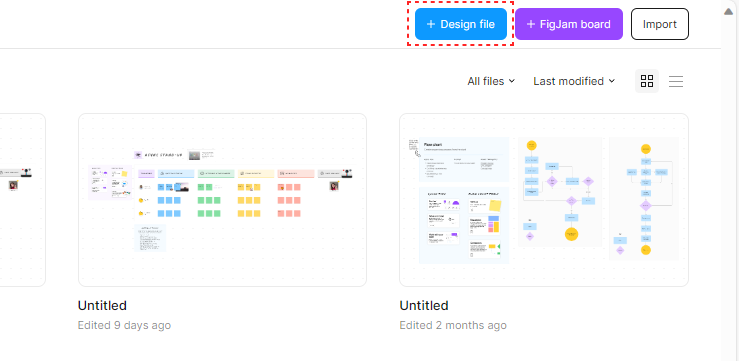
第2学堂原创
和我一样英文胎教毕业水平的建议安装汉化插件,或者用浏览器自带的翻译。

第2学堂原创
找到画布右下角的 “?” 图标。
点击唤起菜单从中选择 键盘快捷键。
此时屏幕底部就会显示快捷键提示列表。
一开始打开快捷键提示列表,可以加深你的记忆提高学习效率。
优先掌握

第2学堂原创
绿色框选的部分要求全部掌握,基本上就是字面意思了,操作一下就能明白。
触控板控制缩放会更丝滑。
移动 / 缩放工具
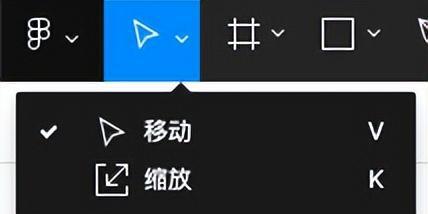
第2学堂原创
快捷键 “V”
- 用于在图层面板中选择图层,可对其进行重新排序等操作。
- 在画布中框选或移动单个或多个对象
- 按住 “Alt & Option” 拖动选中对象可以原地复制出一个相同的元素。
鼠标单机 “移动工具” 右侧的下拉图标或使用快捷键 “K” 即可选择 “缩放工具”。不按下 “K” 的情况也可以对所选对象进行缩放操作,但是两者有着较大的不同。我们后面会详细说明。
形状工具
前期我们用的比较多的就是这三个
- 矩形工具 快捷键 “R”
- 线条工具 快捷键 “L”
- 椭圆工具 快捷键 “O”
按住 “Shift”拖动创建形状时其创建的就是正方形,正圆形,正多边形。
按住“Alt & Option” 可以从中心开始创建形状。
同时按住 “Shift” 和 “Alt & Option” 就会同时执行以上两种操作。
选中形状按下“Enter”时会进入编辑模式可以针对该形状调整各个“锚点”和“线条”再次按下“Enter”就会退出编辑模式。
画框工具
在我们的课程中,大多数设计元素都会放在画框中,它是一个重要的载体,快捷键 “A” 或 “F” 。创建方式接近于创建一个矩形,包括 “Shift”、“Alt & Option” 的快捷键功能。
其实一整套下来,你会发现 需要特别去记忆的只有 “R” 、“L”、 “O”、 “F”。
先掌握这四个快捷键,我们就可以顺利的完成下一节课的学习目标。
正文结束
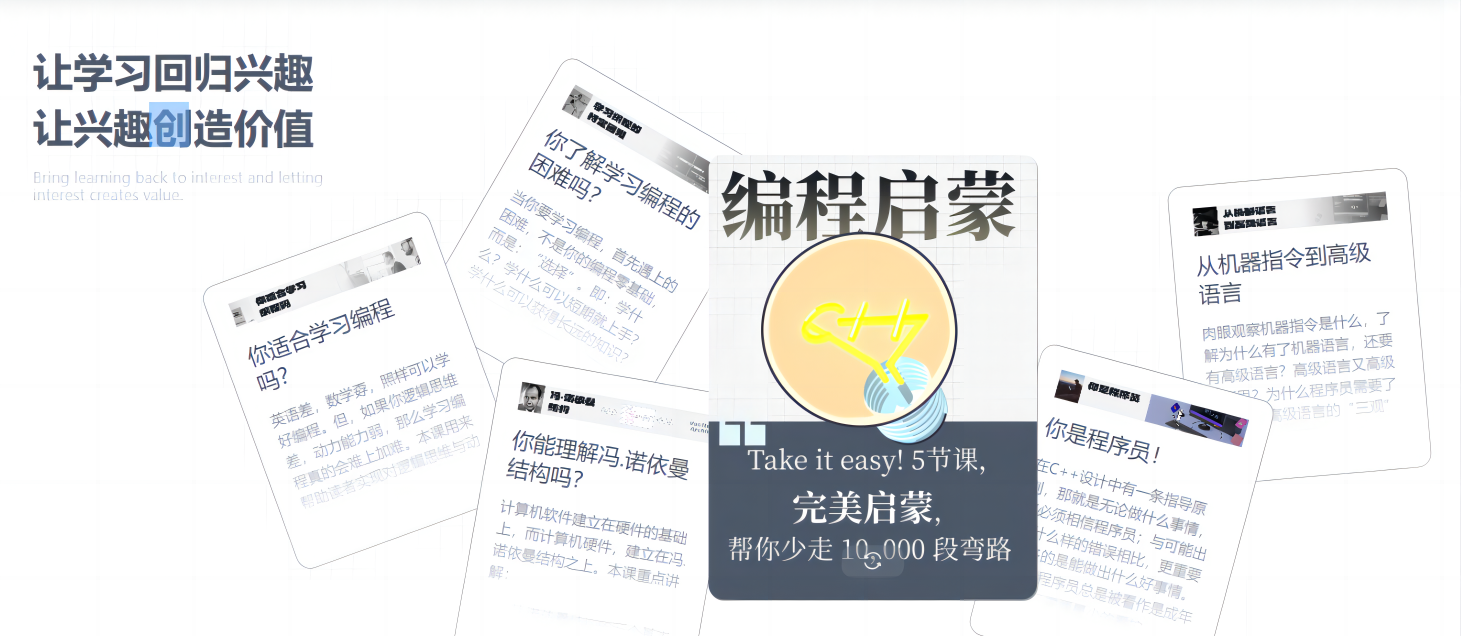
第2学堂原创
热门资讯
-
将为大家介绍12个绝佳的UI设计网站,这些网站不仅可以为你提供灵感,还可以帮助你学习新的技巧,助力你的创意之旅!dribbbleDribbble 是一个面向设计师的...
-
2. 移动端UI设计中常见的5种APP界面类型,你get到了吗?
通过介绍移动端UI设计中的闪屏页、引导页、浮层引导页、空白页和首页等5种APP界面类型,帮助大家更好地了解UI设计的基本知识
-
怎样可以提升你的UI设计能力!第一个:站酷站酷想必是设计师都知道的一个网站,里面不止有UI设计的资源,还有其他设计的,不如:平面设计、网页设计、字体...
-
在移动端设计中,列表页和表单页是不可或缺的部分。一个好的列表页和表单页设计能够让用户轻松地获取信息并产生点击欲望,从而提高点击率。本文将为你...
-
想要了解iPhone6界面设计的尺寸规范吗?这里为您详细介绍iPhone6的UI设计尺寸规范,包括界面尺寸、图标尺寸、可点击高度规范、搜索栏高度规范以及界面元素之间的距离规范。
-
对于想要提高自己的设计能力和创造力的小白和UI设计师来说,这本书是一个很好的选择。4.《设计的觉醒》(IKKO TANAKA)推荐理由: 这本书是日本现代平面...
-
那么,要学习UI设计就要学习哪些课程呢? 其实,UI设计课程涉及到许多领域,一般分为艺术设计课程、设计辅导课程、图形课程、测试课程、动画示范课程等几...
-
8. Photoshop操作教程:自制电子印章 | PS技巧详解
想要学会制作电子公章吗?跟随本教程,详细介绍Photoshop操作步骤,让您轻松掌握PS技巧,制作精美电子印章。
-
9. 设计中的色彩心理学:浅析中西方色彩的历史演变与设计应用
摘要:本文探讨了色彩的历史演变和设计应用。通过对色彩在早期文明社会中的实用运用、不同文化背景下色彩观念的差异、色彩在设计中的重要性以及新兴技...
-
10. 物联网APP UI设计:创造智能硬件领域的沉浸式体验
ui设计应该让用户一目了然,能够快速找到所需的信息和功能。在设计过程中,应尽量使用简洁的图标、文字和色彩,避免过多的视觉干扰。符合用户习惯:ui设...
最新文章

 火星网校
火星网校





